
ABC3000 Modbus RTU Master - PROFIBUS Slave
Pomimo tego, że PROFIBUS nie jest oparty na przemysłowym Ethernecie, jest wciąż bardzo popularnym protokołem i obsługiwał w 2022 roku aż 7% wszystkich instalacji (link). Nie dziwi zatem potrzeba integracji maszyn starszego typu, posiadających tylko łączność szeregową (tj. falowników, wysp I/O lub nawet urządzeń do akwizycji danych) z systemami nadrzędnymi po protokole PROFIBUS (głównie sterowniki PLC Siemens).
Mając sieć nadrzędną PROFIBUS nie musisz wymieniać urządzeń obsługujących komunikację po łączu szeregowym (RS232 lub RS485). Jest to ogromna oszczędność pieniędzy oraz czasu, które byłyby konieczne do implementacji nowych urządzeń.
Z punktu widzenia automatyka najlepiej jak najmniej ingerować w system nadrzędny tak, aby cała komunikacja szeregowa była obsługiwana niezależnie. Dlatego z pomocą przychodzi rodzina bram komunikacyjnych firmy Anybus – ABC30xx. W artykule tym skupimy się na PROFIBUS - Serial, czyli ABC3000.

To rozwiązanie do skomunikowania ze sobą urządzenia PROFIBUS Master (najczęściej jest to sterownik PLC firmy Siemens lub system SCADA) oraz urządzenia z szeregową komunikacją - Modbus RTU lub własnej ramki. Dzięki temu nie ma potrzeby pisania dodatkowego kodu do sterownika nadrzędnego lub systemu SCADA. Po stronie szeregowej mamy do wyboru obsługę Modbus RTU lub własnej ramki (Produce/Consume lub Request/Response). Urządzeń obsługujących taką komunikację jest mnóstwo:
Ty decydujesz będzie wysyłał/odbierał (do 1500 bajtów) po stronie szeregowej i udostępniał do sieci PROFIBUS (do 488 bajtów danych). ABC3000 posiada listwę zaciskową do łącz szeregowych RS232 i RS485, Ethernet do konfiguracji (Config X1) oraz złącze DB9 dla PROFIBUS (Profibus X3).

Istnieją takie 4 istotne cechy.
Wysoka wydajność, czyli błyskawiczny transfer danych pozwalający w pełni wykorzystać możliwości szybkich sieci przemysłowych. Sprzętowo przyspieszona konwersja swap-endian (zamiana bajtów) oszczędza czas przetwarzania w systemach nadrzędnych.
Trwałość. Urządzenie budowane jest od podstaw w Szwecji przy użyciu starannie dobranych komponentów przemysłowych i zweryfikowane pod kątem standardów branżowych. Sprawdzona zgodność ze wszystkimi normami odnośnie każdej z sieci (link) osiągana jest dzięki najnowszej generacji procesorowi NP40.
Cyberbezpieczeństwo. Bezpieczne uruchamianie chroni przed złośliwym oprogramowaniem. Dodatkowo, przełącznik bezpieczeństwa zapewnia fizyczną obronę przed nieautoryzowanymi zmianami w konfiguracji.
Łatwość konfiguracji. Szybka instalacja to zasługa intuicyjnemego GUI, łatwej do zrozumienia dokumentacji i efektywnej konstrukcji obudowy. GUI znacznie poprawia analizę danych na żywo, eksport logów oraz ewentualne generowanie paczki wsparcia technicznego.
Na urządzeniu zawsze znajduje się domyślny adres IP: 192.168.0.10. Jeżeli chcemy konfigurować urządzenie na inne IP należy najpierw zainstalować oprogramowanie HMS IPconfig, służące do wyszukiwania urządzeń Anybus oraz zmiany ich adresów. Po uruchomieniu go ukaże nam się poniższe okno.
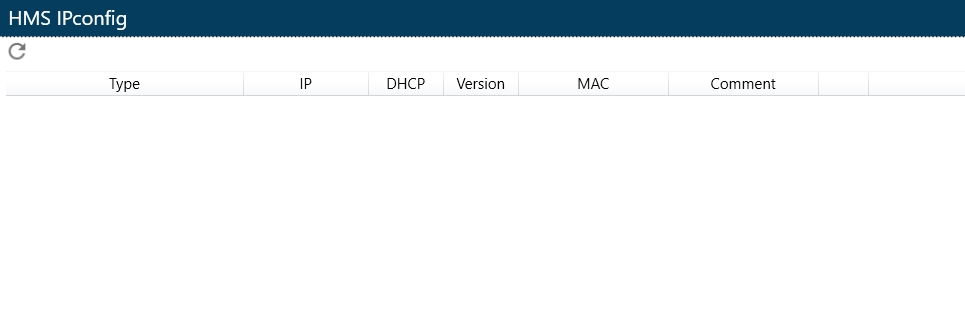
Jeżeli brama Anybus została zasilona i podłączona na pierwszym porcie Ethernet do sieci LAN, w której znajduje się dany komputer PC (nie musi być w tej samej podsieci) powinieneś zobaczyć znaleziony sprzęt.
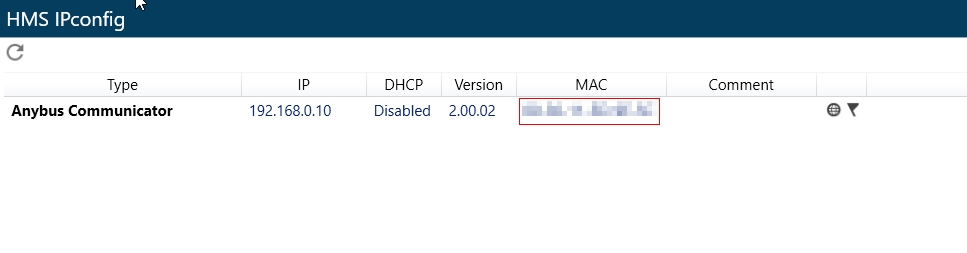
Po dwukrotnym kliknięciu na dane urządzenie ukaże się tryb edycji adresu IP. Możesz też ustawić w tryb automatycznego adresu IP nadawanego przez istniejący serwer DHCP.
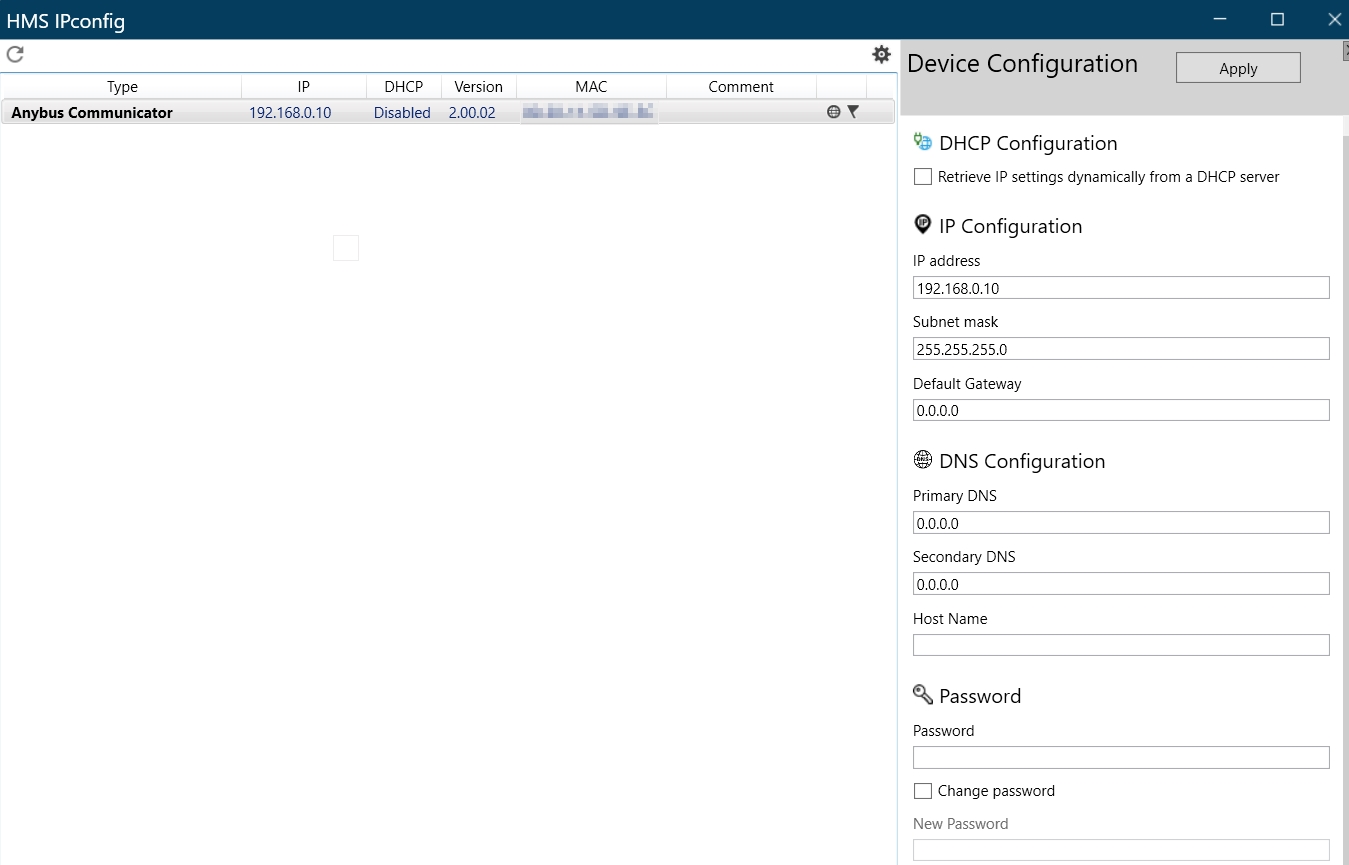
Na potrzeby artykułu zmienimy adres IP na taki z innej podsieci: 192.168.100.100, a następnie wybieramy przycisk Apply. Gdy zmiany zostaną pomyślnie zaakceptowane pokaże się stosowny komunikat w dolnym pasku HMS IPconfig.
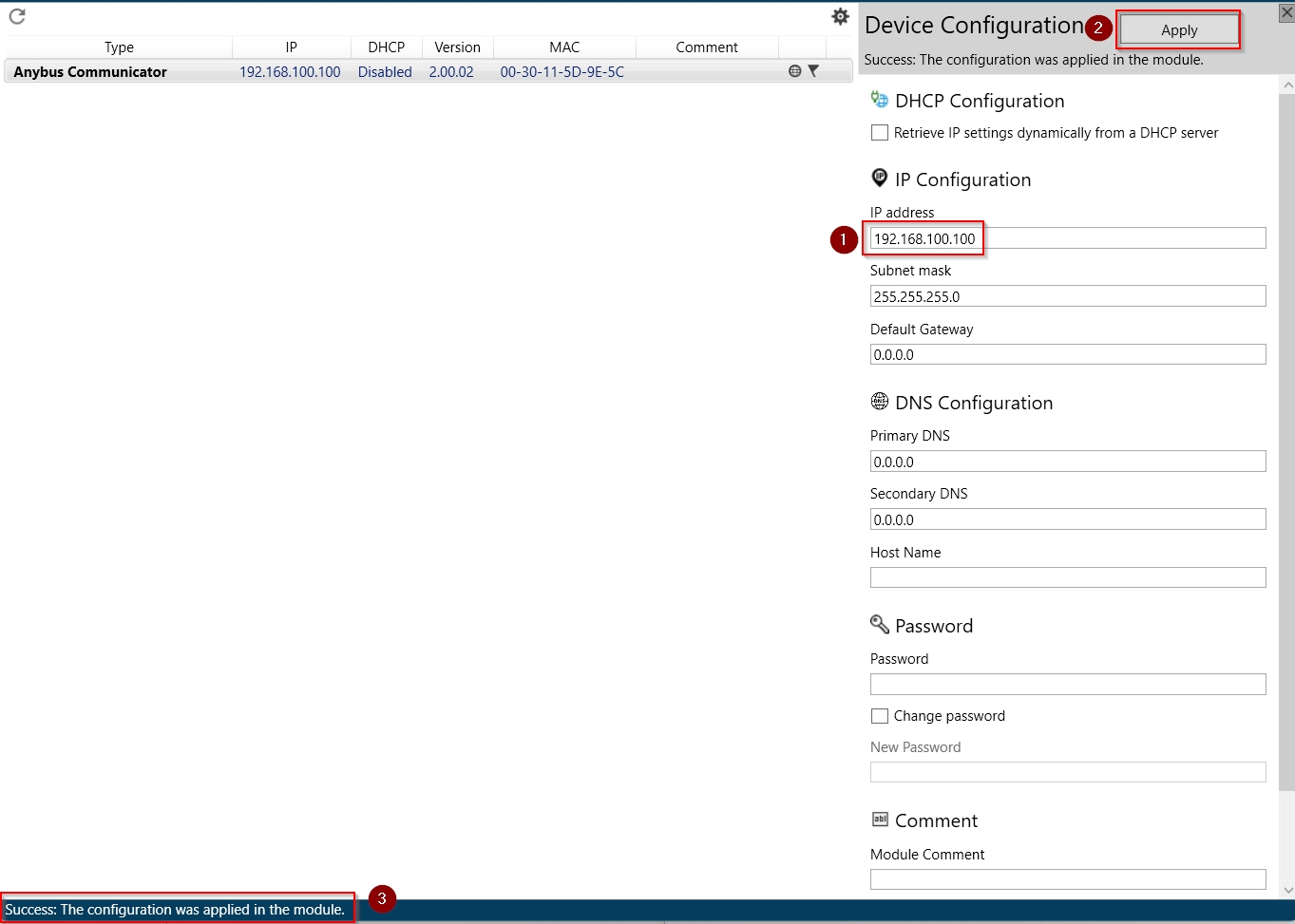
W tabeli powinien pokazać się zaktualizowany adres IP. W tym momencie możesz otworzyć przeglądarkę w komputerze i wybrać adres 192.168.100.100 lub kliknąć ikonę globusa w oprogramowaniu, dzięki czemu automatycznie zostaniesz przekierowany do przeglądarki z otwartym już adresem.

Konfiguracja urządzenia odbywa się przez przeglądarkę i nie potrzebne jest żadne dodatkowe oprogramowanie. Główny interfejs jest podzielony na 3 części: dwie z nich dotyczą protokołów komunikacyjnych, natomiast trzecia odnosi się do działania całej bramy komunikacyjnej.
Istnieją cztery możliwe ikony wyświetlane w każdej części:
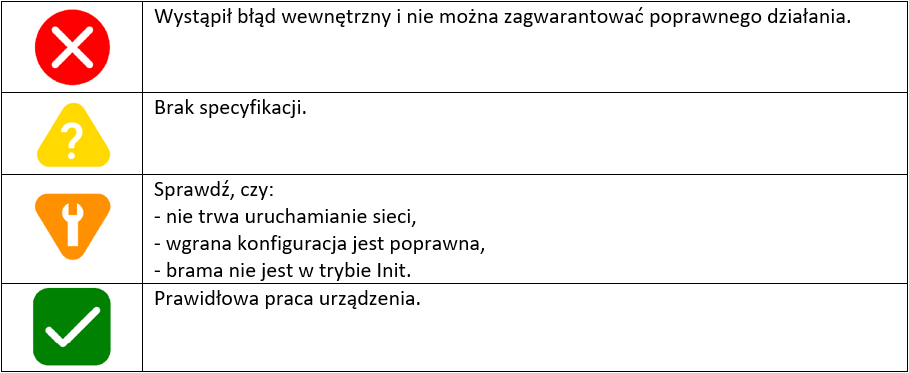
Należy pamiętać, że każdą zmianę w konfiguracji należy zatwierdzić klikając zielony przycisk Apply w górnym pasku.
W przeglądarce, z drzewa projektu po lewej stronie wybierz Serial RS-232/485.
Strona szeregowa obsługuje 3 rodzaje komunikacji:
Kolejne pola służą do wyboru warstwy fizycznej (RS232 lub RS485) oraz konfiguracji podstawowych ustawień połączenia tj.:
Istnieje możliwość zaawansowanej detekcji ciszy pomiędzy ramkami - w Modbus RTU jest to minimum 3,5 znaku. Producent zaleca by tego nie zmieniać.
W kolejnej zakładce - Nodes & transactions możesz dodawać poszczególne Node'y (urządzenia o unikatowym ID) oraz do każdego z nich transakcje (zapytanie/odpowiedź).
Dobrą praktyką jest nadawanie nazw każdemu urządzeniu oraz każdej transakcji w celu przejrzystości programu.
W artykule tym skonfigurowane zostały poszczególne transakcje dla falownika firmy Unitronics - UMI-0015BE-B1
1. cykliczny (1000ms) odczyt 16 parametrów z grupy 17 (zgodnie z dokumentacją urządzenia kod funkcji #3 adresy od 4352)
2. zapis dwóch parametrów (zgodnie z dokumentacją urządzenia kod funkcji #16 adresy od 8192 (2000h)) za pomocą sterowanego tzw. Trigger'a
Na koniec kliknij przycisk Apply na górnej belce w celu wgrania konfiguracji.
By sprawdzić poprawność wymiany danych pomiędzy ABC3000 a urządzeniami szeregowymi wybierz zakładkę Diagnostic -> Serial RS-232/485 a następnie kliknij Start:
W przeglądarce, z drzewa projektu po lewej stronie wybierz PROFIBUS.
Należy tutaj ustawić adres PROFIBUS Slave - domyślnie jest ustawiony na 126. Na końcu należy pobrać plik GSD, który posłuży do importu konfiguracji bramy do PROFIBUS Master'a.
Domyślnie konwerter układa w sposób uporządkowany dane wejściowe oraz wyjściowe (zakładka I/O Data Map). Możesz to dowolnie zmienić za pomocą metody przeciągnij i upuść. W omawianym przypadku to 32 bajty Input oraz 5 bajtów Output.
Przechodząc do głównego menu Home zobaczysz wszystkie wprowadzone ustawienia strony PROFIBUS oraz szeregowej.
Teraz wystarczy podłączyć urządzenie nadrzędne PROFIBUS do bramy.
Do konfiguracji PROFIBUS Master posłuży w tym przykładzie oprogramowanie firmy Anybus - PROFIBUS Master Simulator.
Z górnego menu najpierw należy wybrać File -> Open GSD i wybrać plik GSD pobrany z Webservera ABC3000. Następnie określ liczbę bajtów wejściowych (Input) oraz bajtów wyjściowych (Output) odpowiadającą konfiguracji z ABC3000. W tym przykładzie jest to 32 Input + 4 Output.
Następnie klikając Start uruchom PROFIBUS Master. Poniżej widać prezentację przesyłanych danych - zbieżność z I/O Data Map.
Dane natychmiast są widoczne w bramce:
Wracając do głównego menu w ABC3000 widać, że wszystkie strony działają poprawnie.
Jeżeli szukasz możliwości rozbudowy swojego systemu np. z Siemensa na dowolnie inny oferujący obsługę protokołów szeregowych to rozwiązanie jest zdecydowanie dla Ciebie. Nie potrzebujesz modyfikować całej infrastruktury przemysłowej - wystarczy prosty konwerter i sprawa gotowa. Oczywiście nie powinieneś ufać temu, co zostało tutaj napisane. Dlatego istnieją dwie możliwość bezpłatnego przetestowania ich możliwości:
1. symulacja pracy urządzenia na stronie https://emulator.online-config.anybus.com/
2. wypożyczenie dowolnego urządzenia do testów/nauki na okres 2 tygodni oraz pełne wsparcie techniczne.
Po więcej informacji zapraszamy na naszą stronę: https://www.elmark.com.pl/producenci/view/anybus lub do kontaktu telefonicznego +22 541 84 60 a także mailowego sterowniki@elmark.com.pl.
Masz pytania? Potrzebujesz porady? Zadzwoń lub napisz do nas!